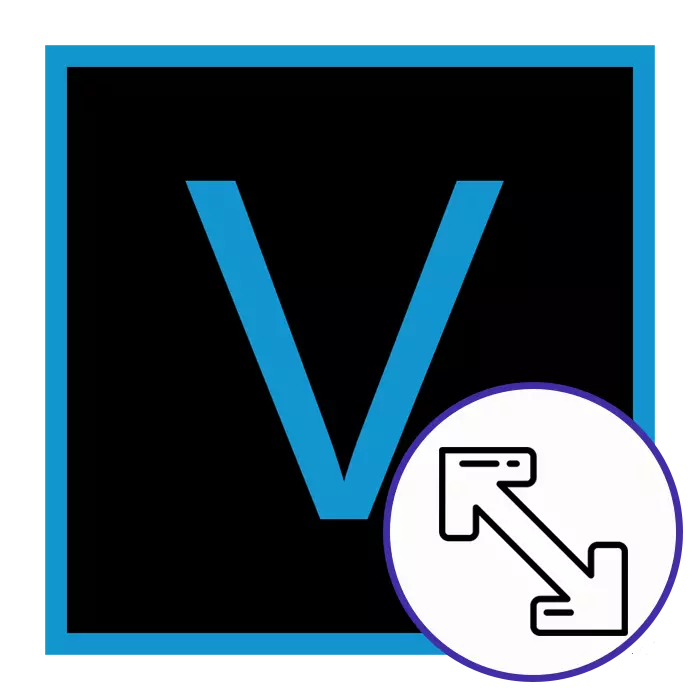
黑色条纹上的视频的边缘出现是在屏幕比例的不一致频繁的问题之一。这种情况发生时,由于拍摄装置的特定设置或任何其他因素的影响,例如,将所述记录指示所述异常的分辨率后。在这种情况下,有必要独立纠正这种情况,这可能与使用的特殊软件。由于我们今天的文章中的一部分,我们想证明这种方法对索尼拉斯维加斯临的例子实施。
更改视频的比例在索尼拉斯维加斯临
接下来,您将熟悉执行任务的三种不同的方法。他们每个人都意味着一定的算法行动,分别独特的每个选项的实施。我们建议您学习所有详细的指示,然后才直接移动到其执行情况。让我们从最简单,最常用的方法开始。方法1:禁用比例涵养功能
储蓄的比例在索尼拉斯维加斯视频的功能是自动在该模式。它不允许记录拉伸到整个屏幕,同时击中所有显示参数。然而,当黑条出现,禁用此设置,并进一步缩放编辑可以帮助解决困难。
- 打开索尼拉斯维加斯后,去创建一个新的项目通过点击相应的按钮,在“文件”菜单。
- 设置自定义设置或保留所有默认值,如果你不想改变项目配置任何东西。
- 开始添加所有必要的多媒体数据。要做到这一点,单击打开按钮,这是作为装饰顶部水平面板上橙色的文件夹。
- 期望浏览器的开放。在微弱的电脑和缓慢的硬盘驱动器,这个过程可能需要相当长的时间。显示目录后,发现视频,选择它,然后单击“打开”。
- 确认自动将视频添加到项目编辑器。您可以标记该复选框,它负责将第一视频不显示这样的通知。
- 在视频右击与控制打开上下文菜单。
- 在底部,找到“属性”类别并转到它。
- 从维护宽高比项目中删除刻度。此参数负责保存视频比例。
- 在“预览”窗口中,您可以确保已成功删除边缘上的黑色帧。
- 如果您遇到的事实,现在视频已延伸超过不同的轴,则必须手动编辑。为此,请通过单击时间轴图标转到“PAN /裁剪”菜单。
- 这里改变了比例和位置,以便图片清晰。
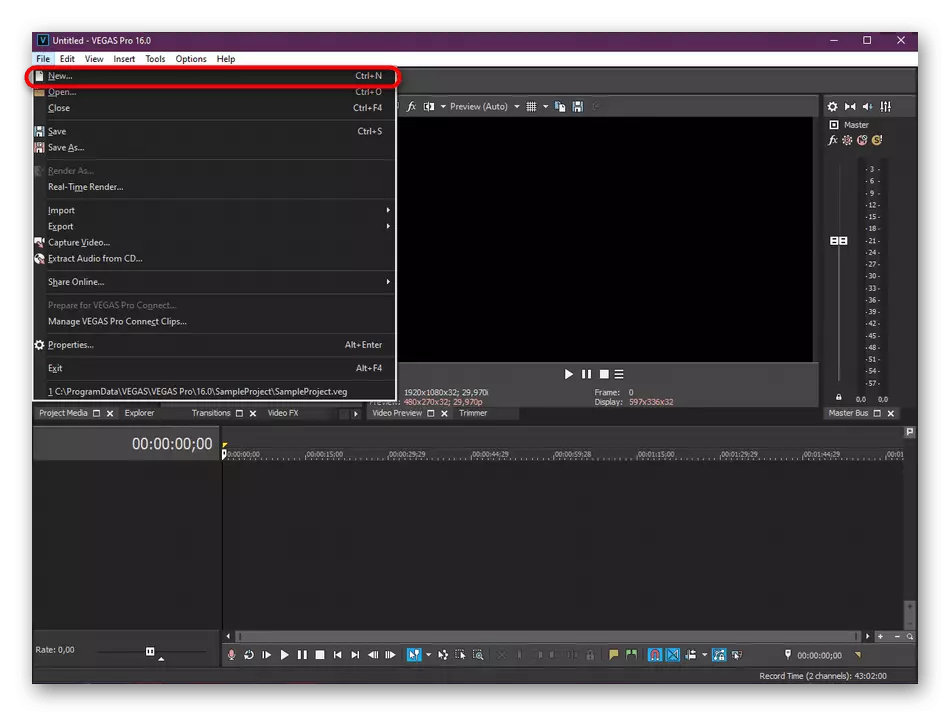
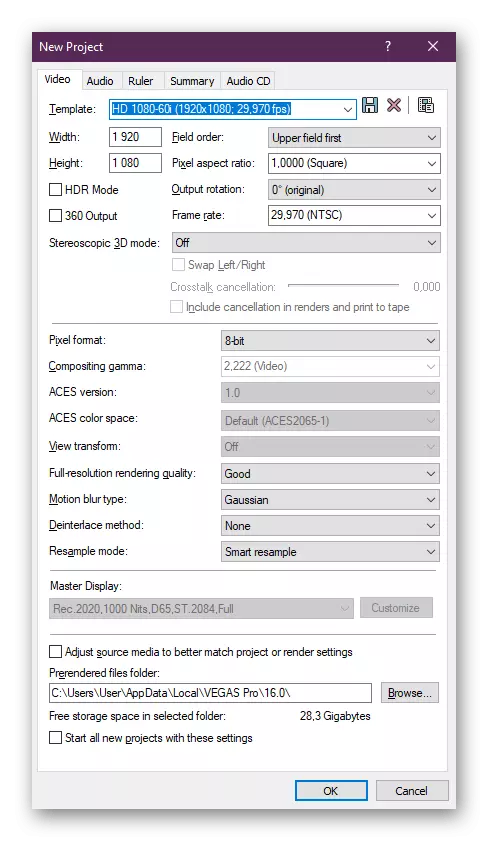
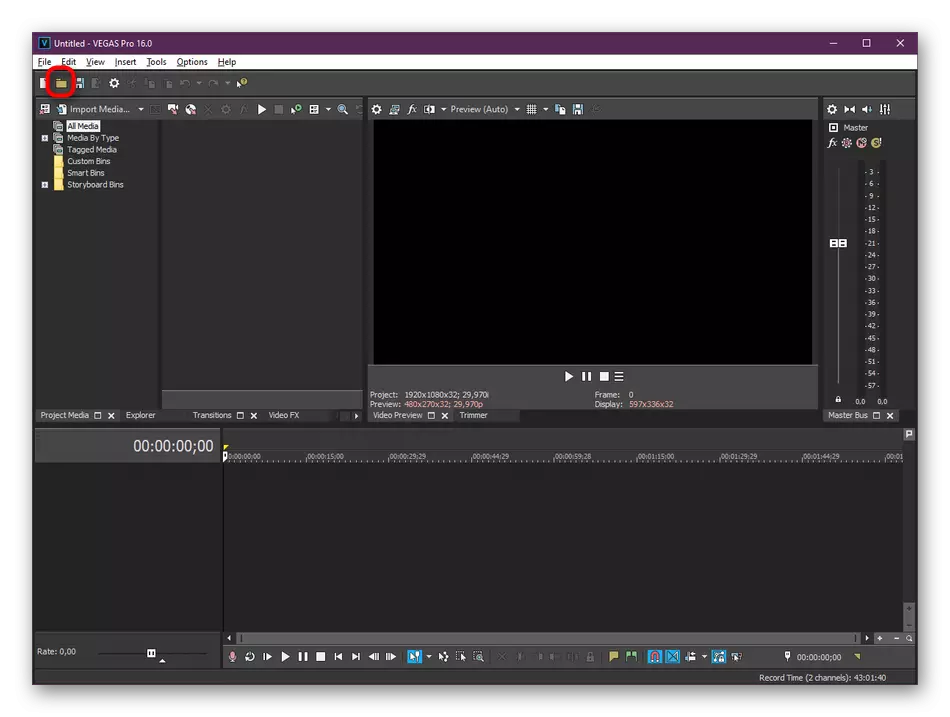
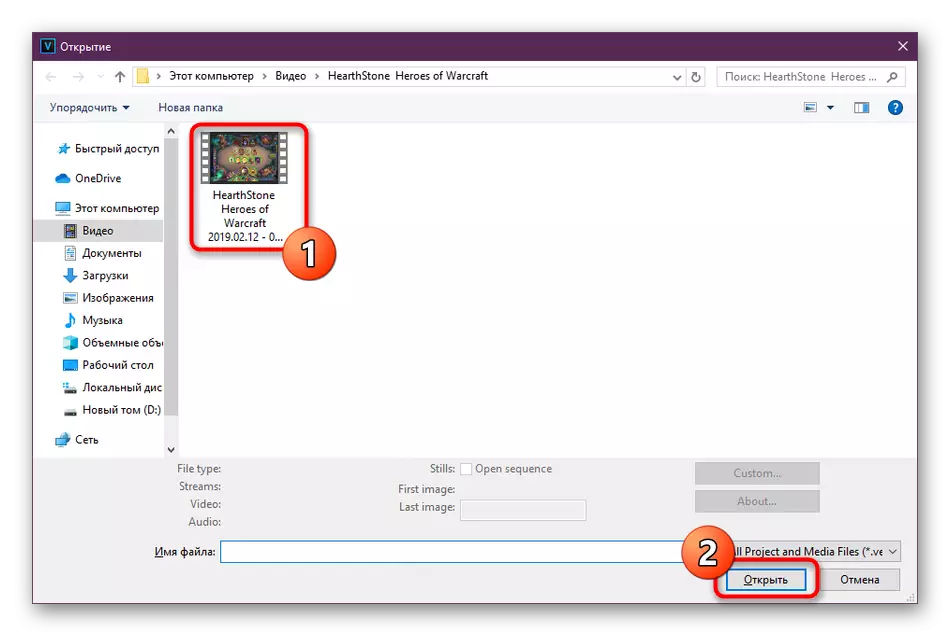
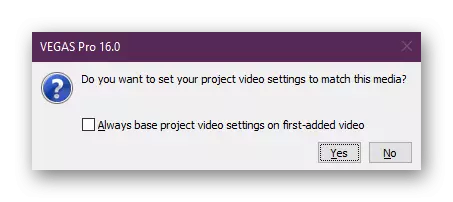
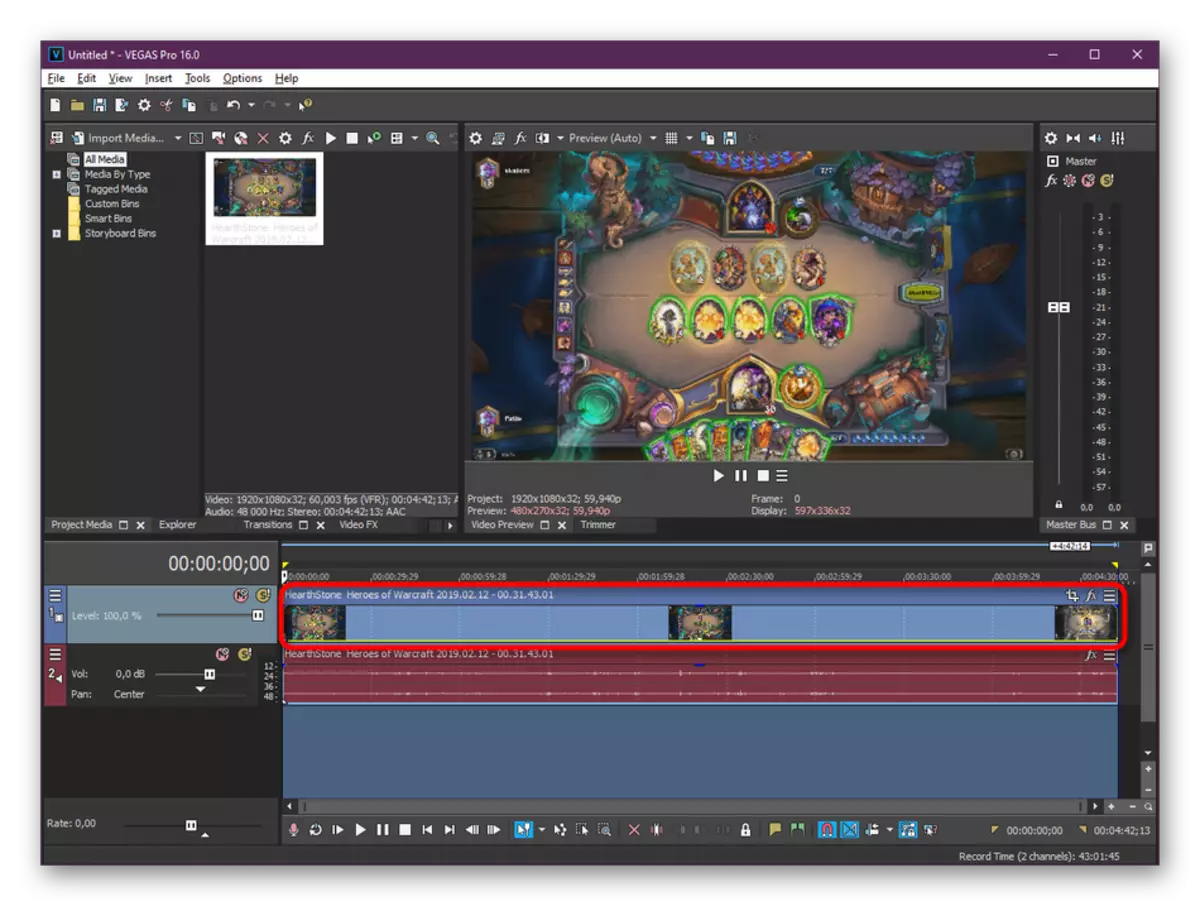
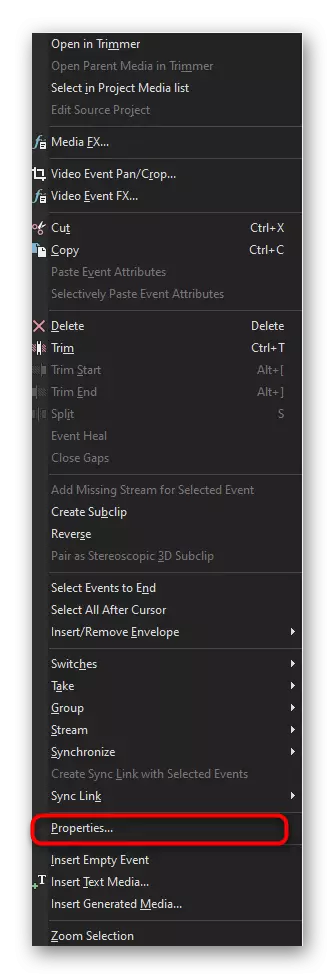
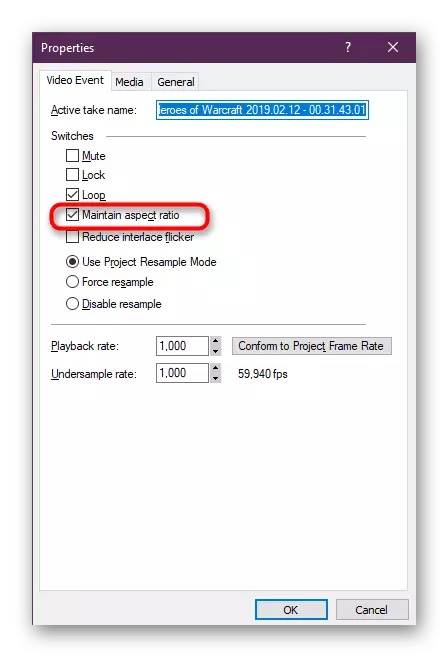
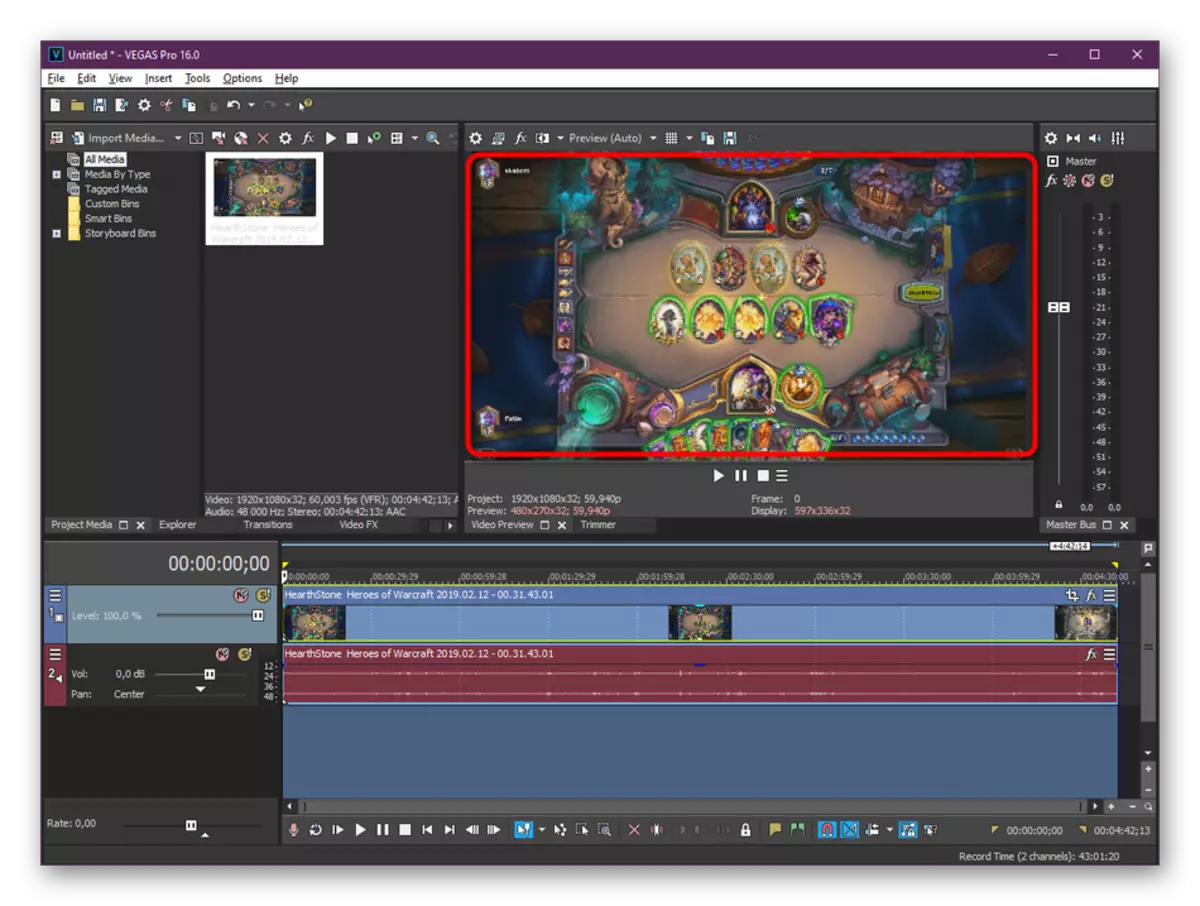
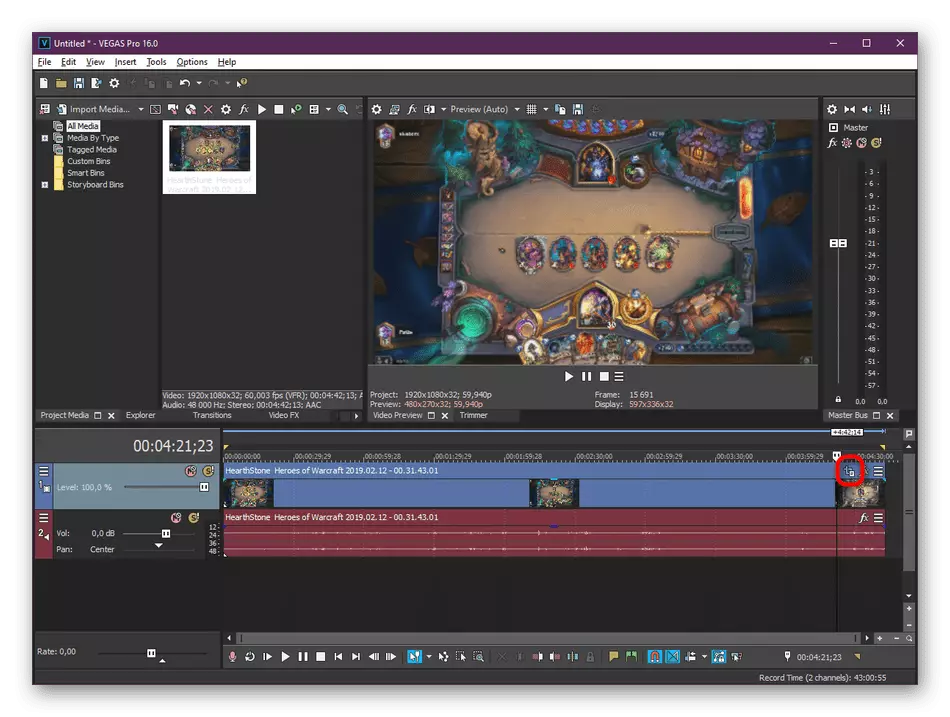
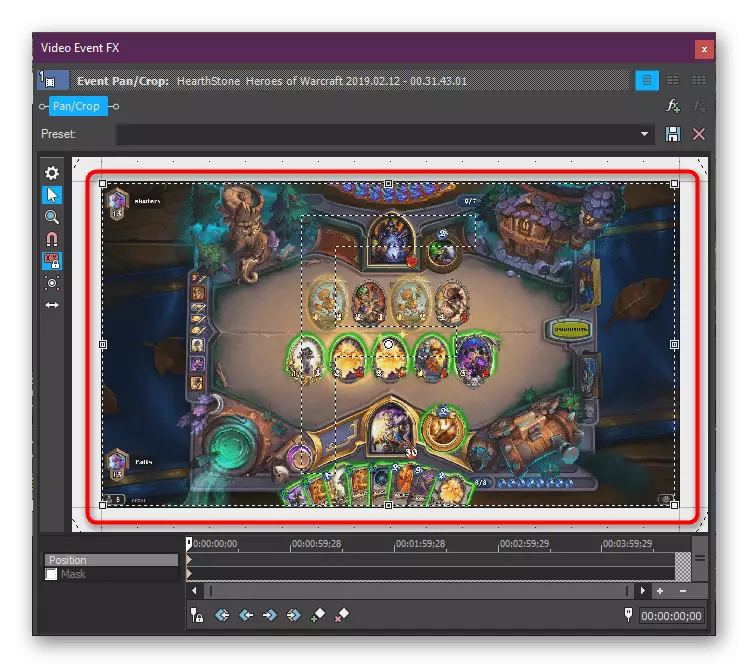
完成配置后,只需再次检查图片的显示,并确保一切都准备好保存。然而,这种方法适合于所有用户,因为我们建议熟悉其他原则摆脱黑条纹的原则。
方法2:项目设置
更简单的方法是在项目设置中更改视频分辨率,但这并不保证到最后,图片不会在某些轴中延伸更加伸展。在非常明显的情况下,值得应用这样的选择。所有操纵均如下进行:
- 在编辑器中,单击“设置”按钮,略高于预览窗口的右侧。
- 打开窗口后,转到“视频”选项卡。
- 这里支持在所需值下图像的高度和宽度,然后应用更改。
- 您还可以利用已准备好的标准视频格式来独立地输入所有数字。
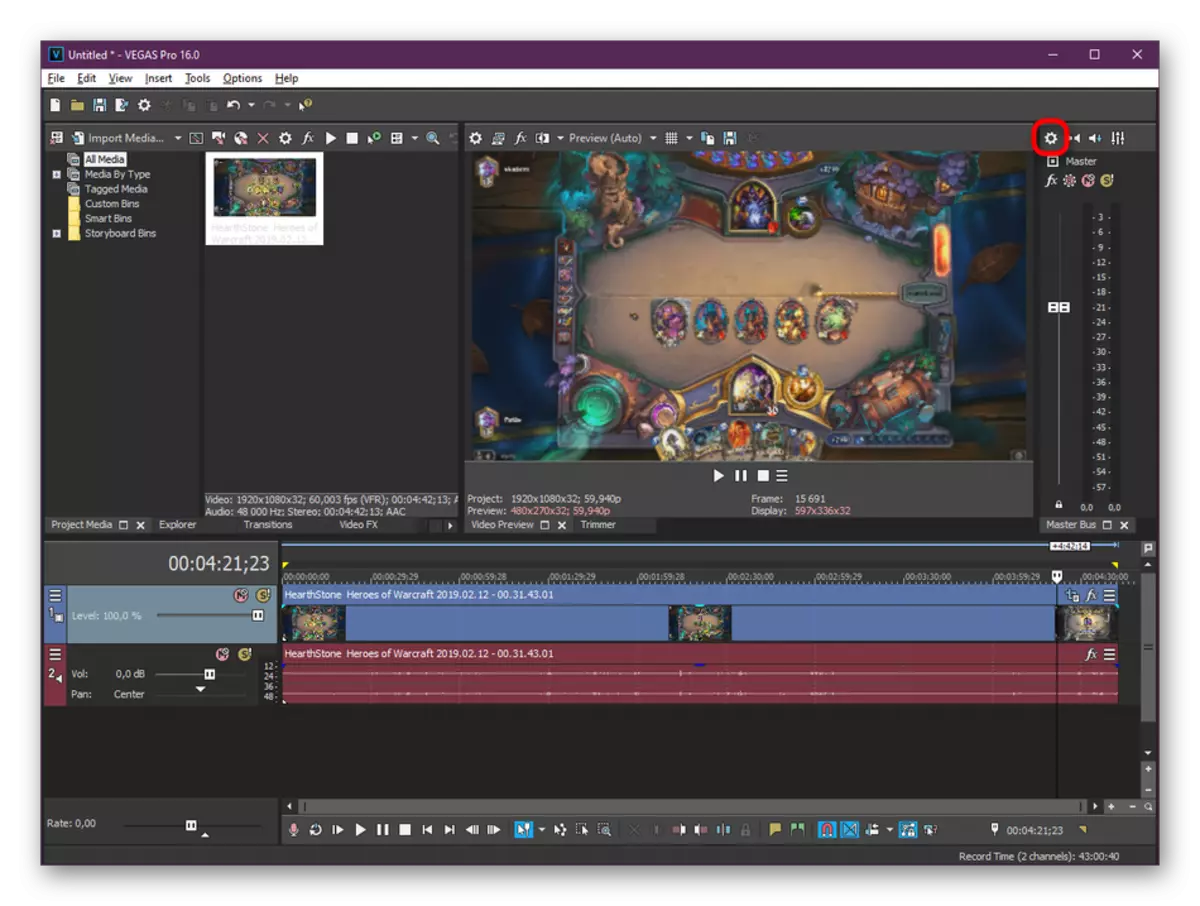
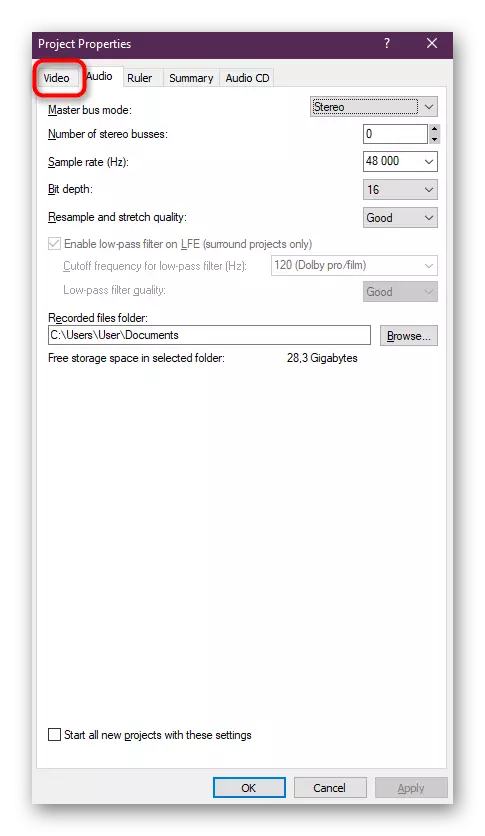
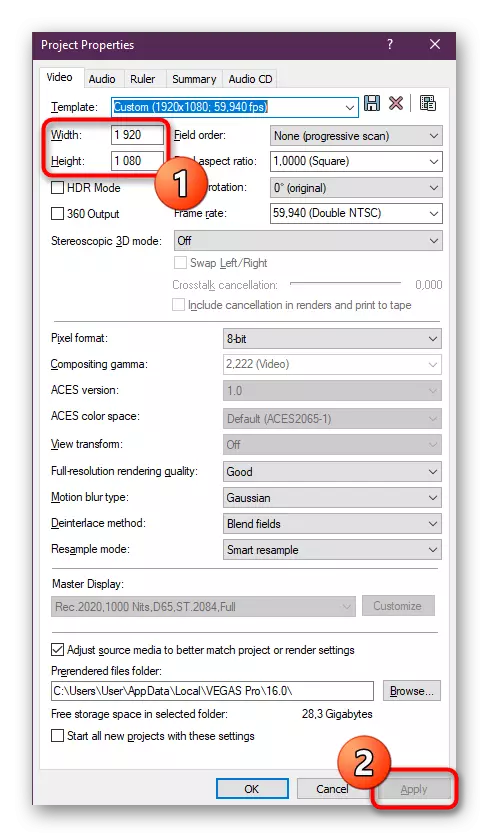
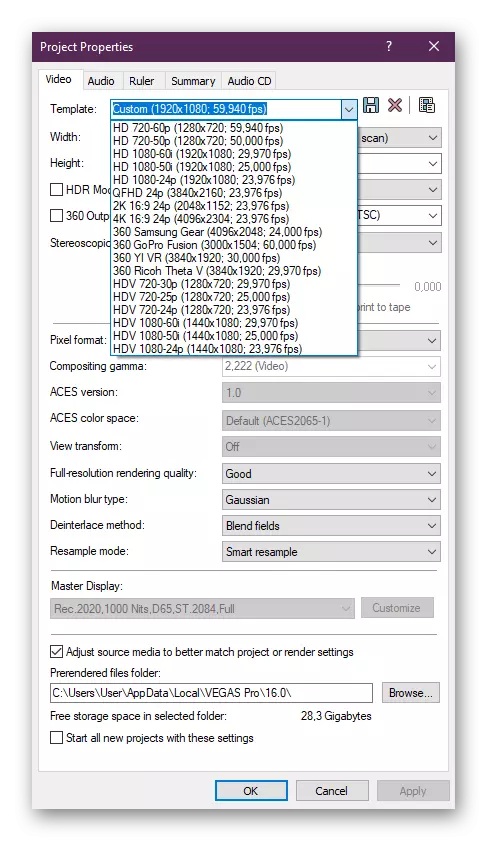
方法3:添加模糊效果
立即,我们要注意到这种方法仅适用于希望摆脱边缘或图像周围的黑条纹的用户。如果您只想延长视频,请使用以前的方式。
有时它不起作用正确地删除黑条纹,同时保持图片的美丽,而不会沿着轴扭曲它。在这种情况下,最佳解决方案将添加模糊而不是拉伸,这是使用内置效果进行的。
- 使用视频突出显示曲目并按住Ctrl + C键组合以复制。
- 在时间轴上的空白地方右键单击并选择选项“插入视频轨”。这个动作可以使用热键Ctrl + Shift + Q.完成
- 现在你将有来自上述新的轨道。插入被复制的视频,按Ctrl + V键。
- 接下来,进入轨道的设置,并断开比例的保存。
- 通过点击移动到效果设置在时间轴上的相应按钮后。
- 与拉斯维加斯高斯模糊串寻找与单一的点击LKM高亮显示。
- 点击“添加”,然后“确定”,添加特殊效果。
- 调整模糊您的需求。建议设置软模式和增加的值略,移动滑块。
- 如果需要,使得存在在边缘,而不是黑色条纹小模糊改变下辊的规模。
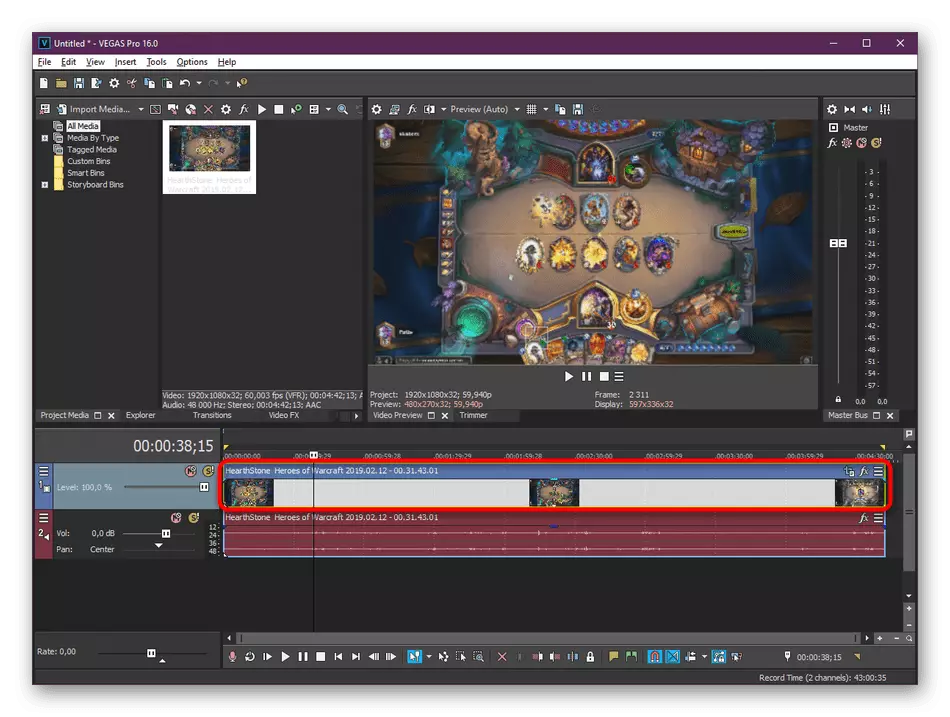
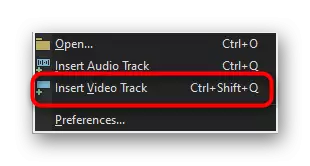
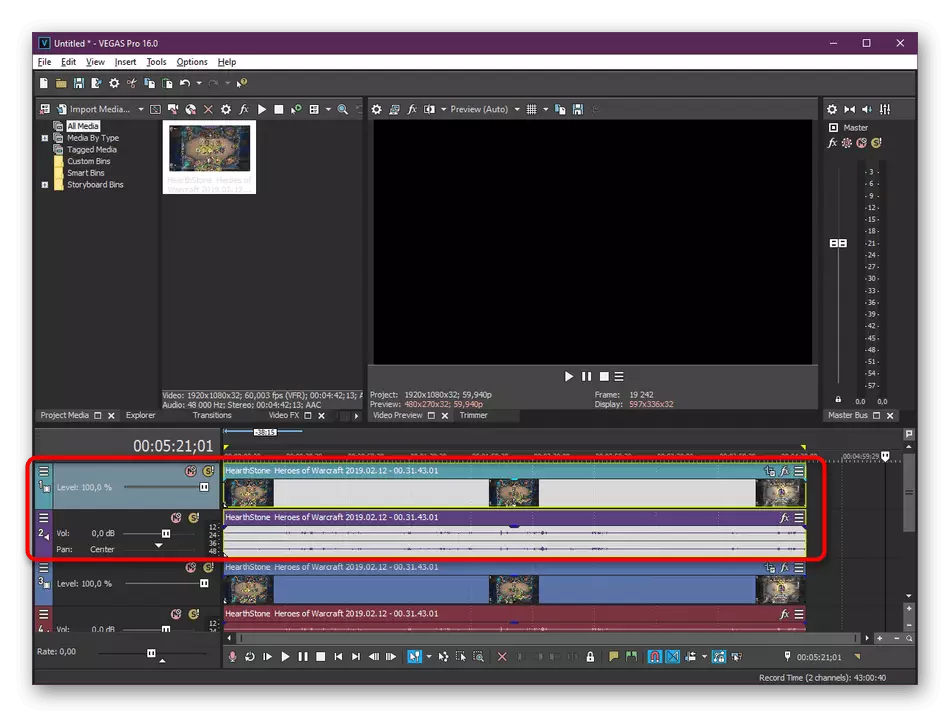
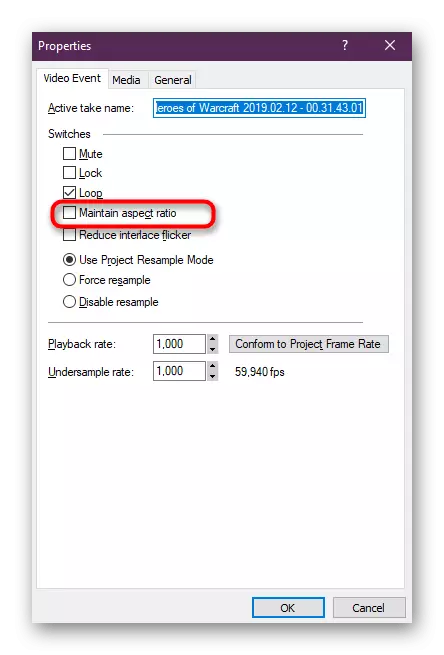
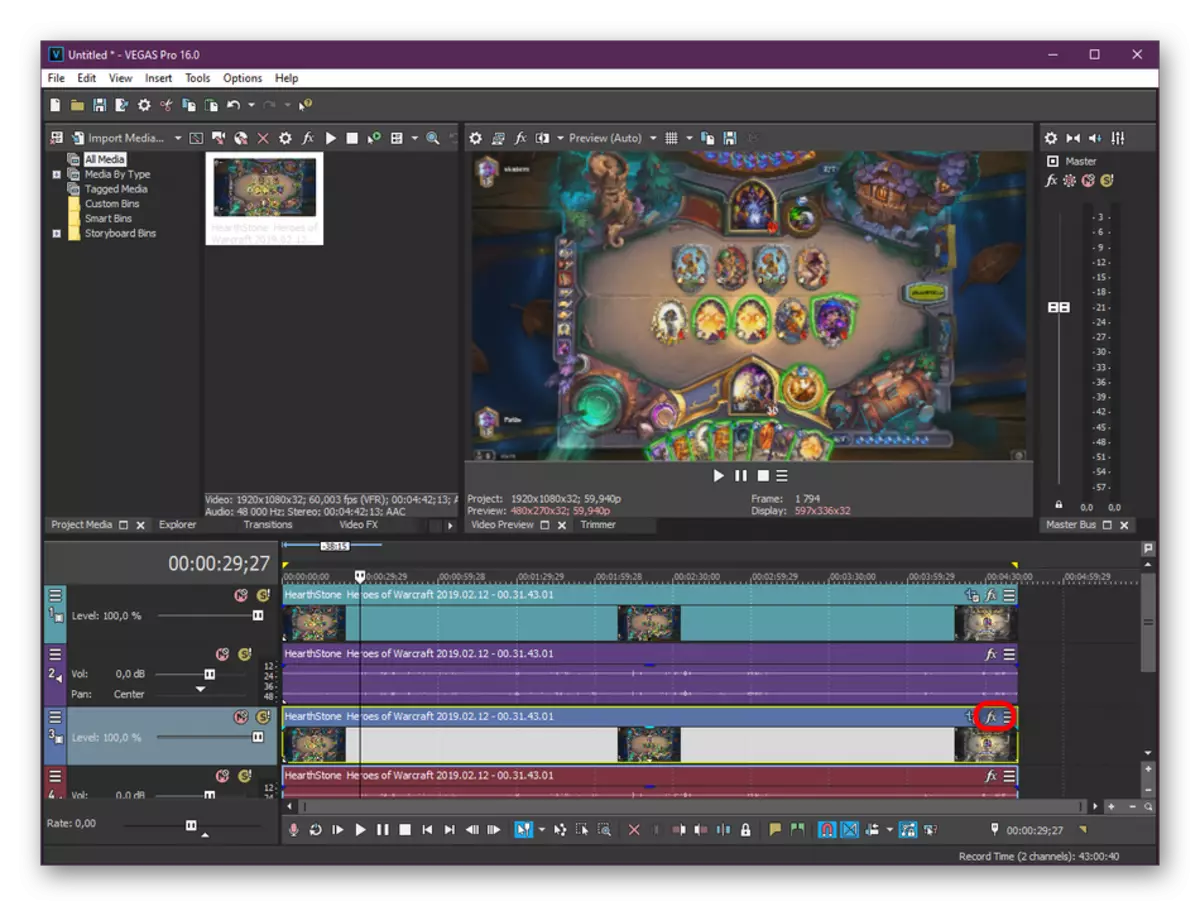
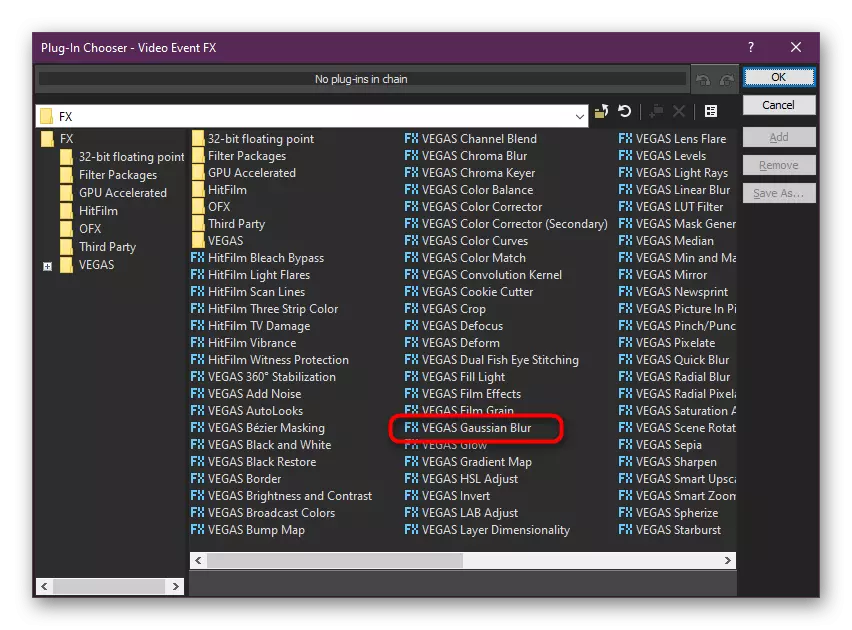
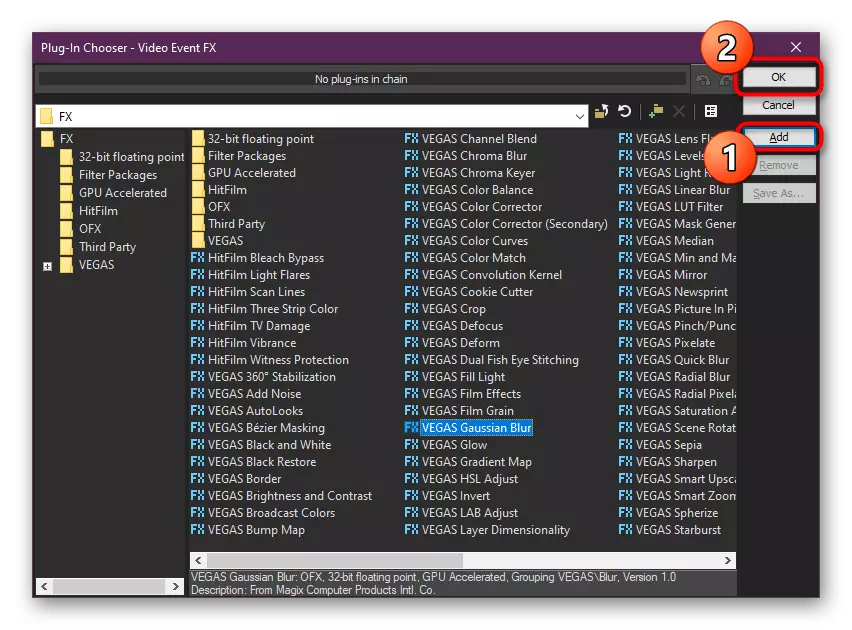
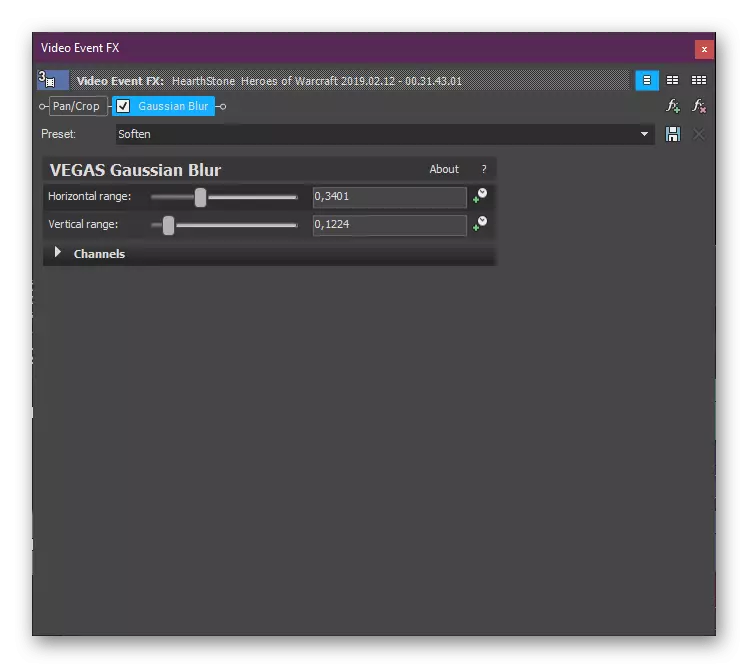
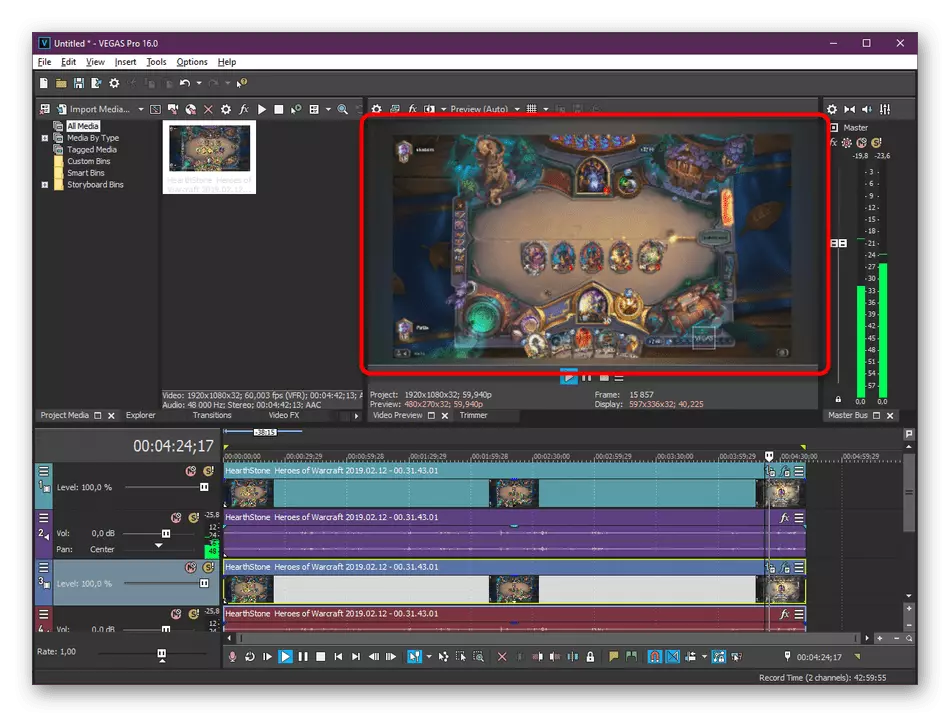
现在什么都不会阻止用户专注于主画面,并在边缘看起来模糊的光比黑色条纹好得多。
除了索尼拉斯维加斯考虑的功能,还是有很多可以在安装的所有阶段派上用场了更加多样化和实用的功能。如果您有兴趣进一步工作这一规定,我们建议您熟悉的流行的工具在我们网站上的另一篇文章中详细描述,而移动下面的链接下方。
阅读更多:如何使用索尼维加斯
上面,我们展示了三个可用的视频拉伸方法或摆脱索尼拉斯维加斯黑色条纹。正如你所看到的,你可以做到这一点不同,因此每个用户都会为自己找到一个理想的选择。
